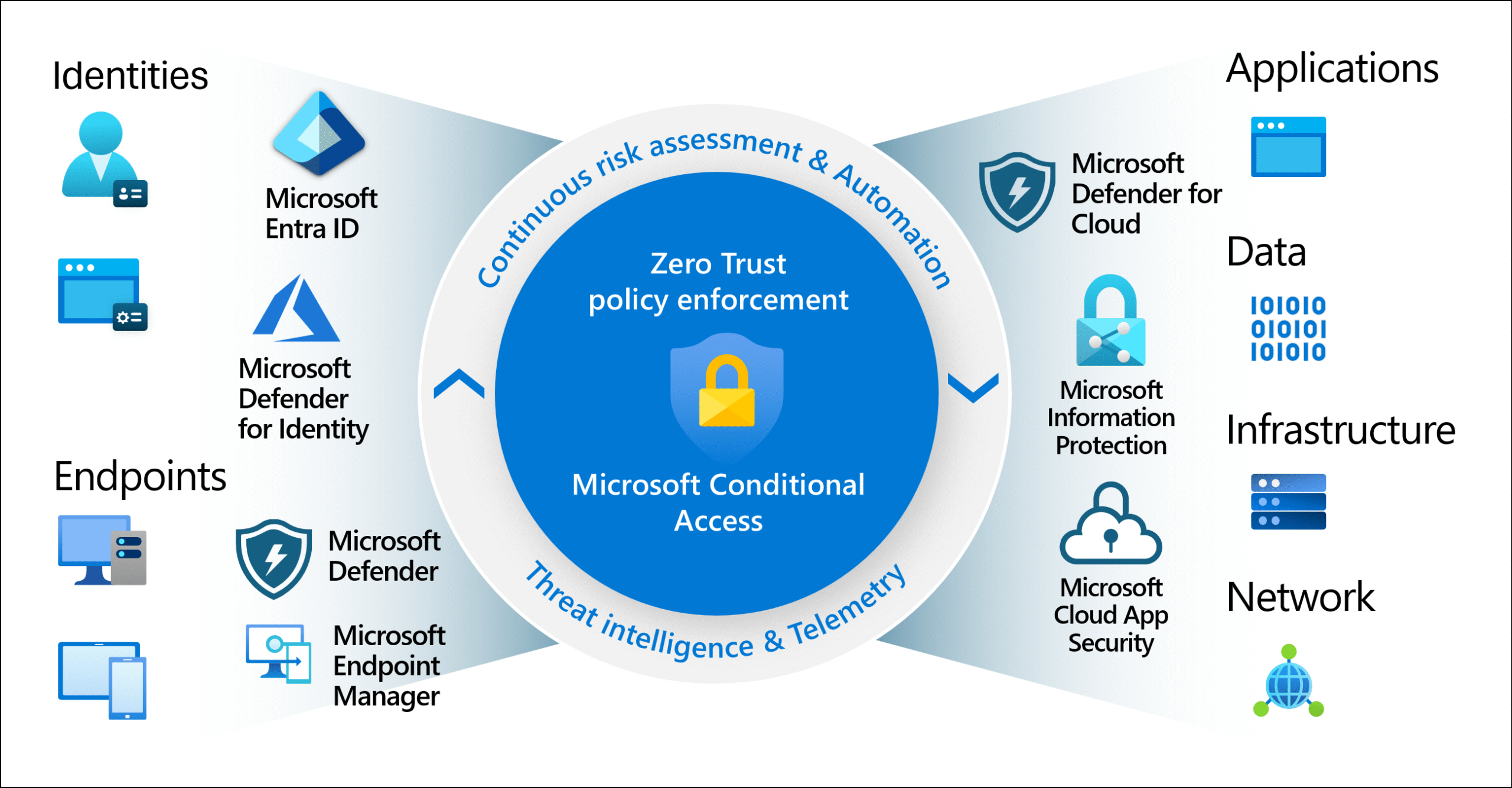Case Study:
Contoso Electronics là một doanh nghiệp có quy mô lớn với khoảng 1000 nhân viên, hoạt động trong lĩnh vực sản xuất điện tử có trụ sở ở nhiều quốc gia trên toàn cầu. Hiện tại, dữ liệu (bao gồm các dữ liệu thông thường và dữ liệu quan trọng) của Contoso Electronics đang được chia sẻ nằm ngoài tầm kiểm soát của họ.
Gần đây, Contoso Electronics đã quyết định đầu tư giải pháp Microsoft 365 E3/E5 để triển khai các biện pháp bảo vệ dữ liệu cho tổ chức của mình.
Bạn, với vai trò là đối tác triển khai của Contoso Electronics, sẽ giúp thực hiện hoàn chỉnh những mong muốn của Contoso Electronics.
I. Mục đích:
Trong bài lab này, bạn sẽ cấu hình và chuẩn bị môi trường cho việc xây dựng một chiến lược hoàn chỉnh về quản lý dữ liệu. Quá trình này sẽ bao gồm việc kích hoạt các tính năng cần thiết trên Microsoft 365, thiết lập quyền quản trị và đảm bảo cấu hình phù hợp các thành phần chính trên hệ thống.
II. Chuẩn bị
1. Tạo và cấp quyền quản trị viên trên Microsoft Purview
Để thực hiện được tất cả các bài lab này, bạn cần có một tài khoản của gói Microsoft 365 E3/E5. Bạn có thể đăng ký dùng thử các tài khoản này trên trang web của Microsoft ở địa chỉ Microsoft 365 E3 | Microsoft 365 Enterprise (bắt buộc có credit card để đăng ký). Tất cả các học viên của Master Learning Hub sẽ được cấp tài khoản và tất cả tài nguyên cần thiết để thực hiện hoàn chỉnh các bài lab này mà không cần đăng ký tài khoản trial.
Truy cập https://admin.microsoft.com bằng trình duyệt Microsoft Edge/Chrome/Firefox,…và đăng nhập bằng tài khoản quản trị Global Admin (tài khoản có quyền cao nhất trên hệ thống).
Trong bài lab này tài khoản Global Admin có FQDN là [email protected] với tên hiển thị là MOD Administrator. Trên giao diện Microsoft 365 Admin Center, bạn mở danh sách Users và chọn Active Users để hiển thị toàn bộ danh sách người dùng trên hệ thống. Tài khoản MOD Administrator sẽ hiển thị ở đây.
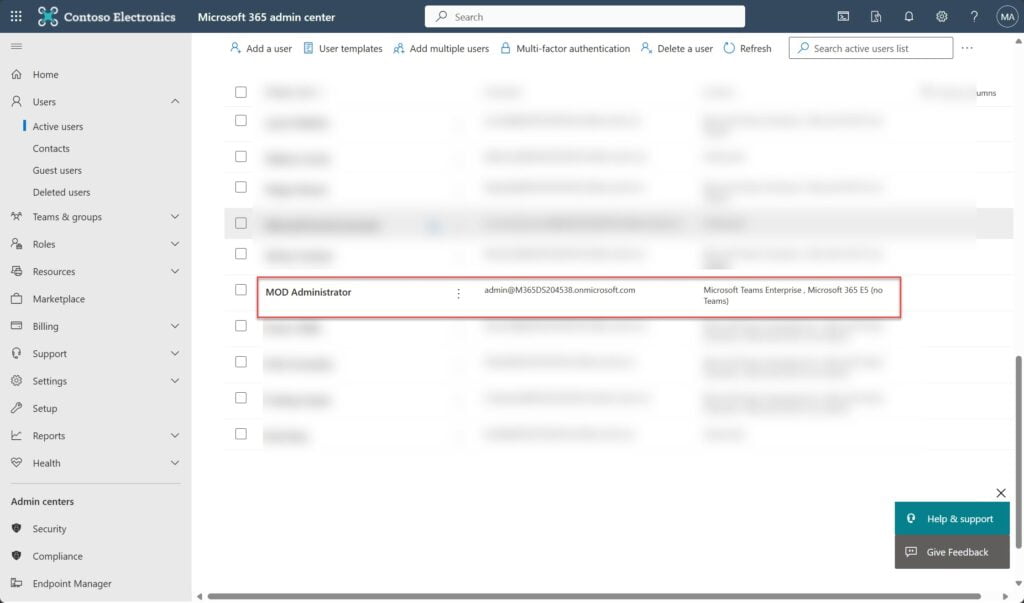
Bạn sẽ cần tạo một người dùng mới có tên tùy ý, trong các bài lab phía sau sẽ dùng tên purview-admin@ M365DS204538.onmicrosoft.com với FQDN là Purview Admin. Bạn sẽ dùng User này đóng vai trò quản trị toàn bộ hệ thống Microsoft Purview. Tất nhiên bạn hoàn toàn có thể dùng Global Admin để thực hiện các tác vụ trong bài lab, nhưng theo nguyên tắc bảo mật Least Privilege trong mô hình Zero Trust bạn chỉ nên cấp quyền vừa đủ cho một người dùng có thể thực hiện vừa đủ các tác vụ họ cần.
Trên cửa sổ Active Users, chọn Add a user
Trên giao diện Set up the basics điền các thông tin cơ bản như First name (Tên), Last name (Họ), Display name (tên hiển thị), username (tên người dùng)
Bỏ dấu chọn ở ô Automatically create a password và điền một mật khẩu phức tạp (có chữ thường, chữ in hoa, số, ký tự đặc biệt) vào ô Password.
Trong môi trường lab có thể bỏ dấu chọn ở ô Require this user to change their password when they first sign in. Tùy chọn này nếu được đánh dấu sẽ yêu cầu người dùng đổi mật khẩu ở lần đăng nhập tiếp theo. Trong thực tế môi trường doanh nghiệp, luôn bật tùy chọn này để người dùng đổi mật khẩu mặc định.
Xong nhấn Next.
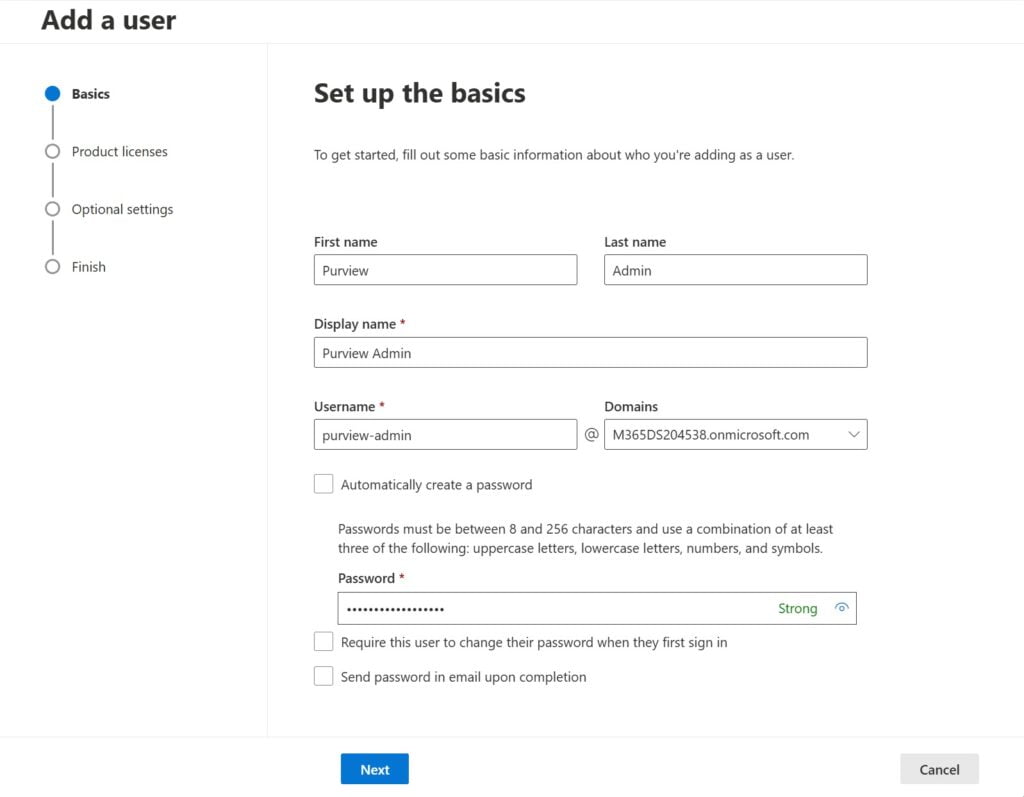
Ở bước Assign product licenses, chọn Vietnam ở phần Select location và gán một license phù hợp. Trong tài khoản minh họa lab đang sử dụng Microsoft 365 E5.
Chọn Next để qua bước tiếp theo.
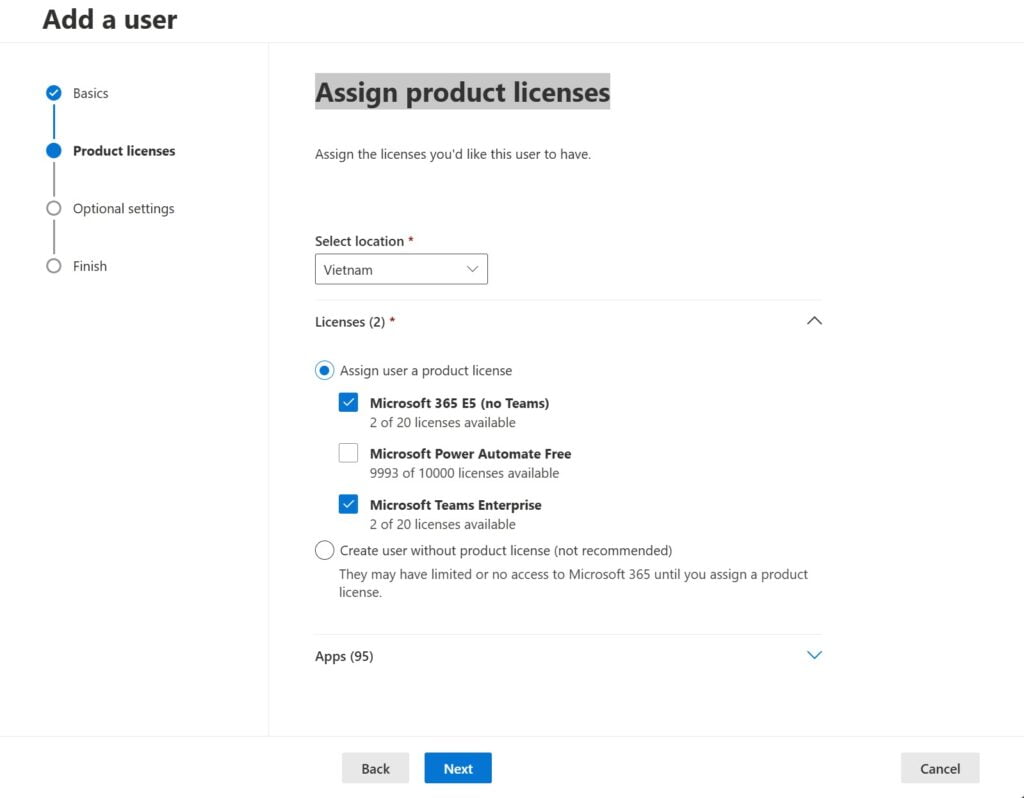
Ở bước Options Settings ở phần Roles, chọn Admin center access > Show all by category. Ở phần Security & Compliance chọn Compliance Administrator để cấp cho người dùng purview-admin@ M365DS204538.onmicrosoft.com quyền Compliance Administrator.
Chọn Next.
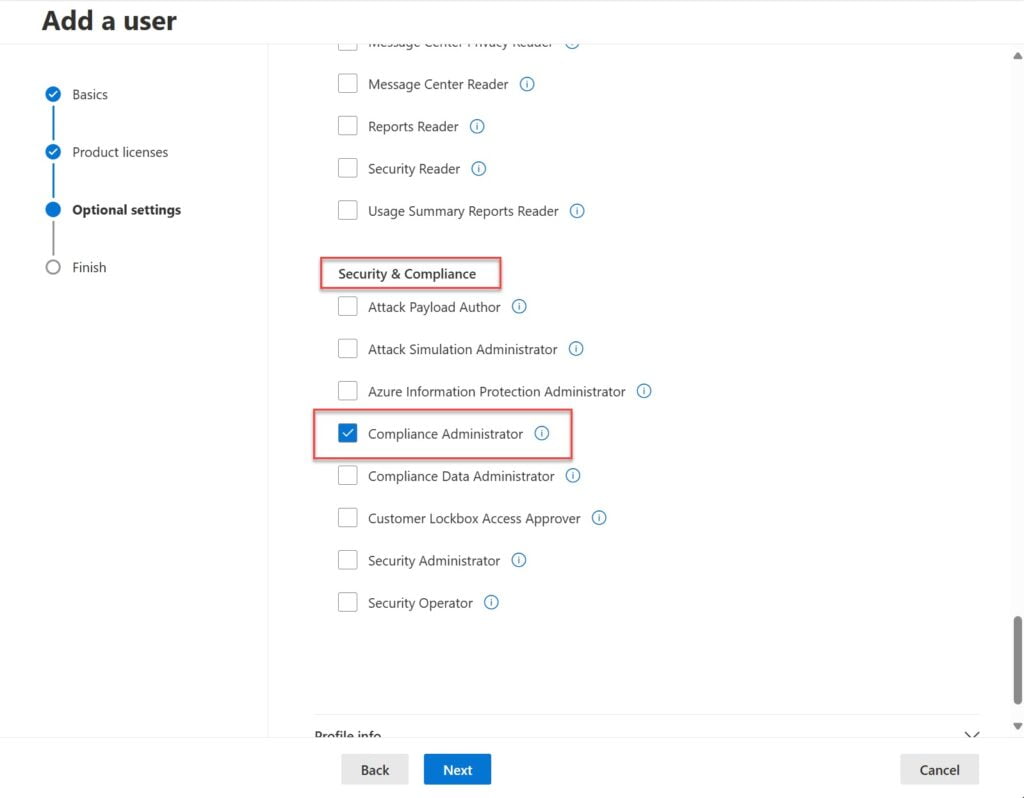
Ở bước cuối cùng Review and Finish kiểm tra các cấu hình và chọn Finish adding > Close. Người dùng mới tạo ra sẽ hiển thị ở danh sách Active Users.
2. Kích hoạt chức năng Audit trên Microsoft Purview
Ở bước này, bạn sẽ cần kích hoạt chức năng Audit trên portal Microsoft Purview. Tính năng này giúp giám sát các hoạt động và đưa ra vai trò trách nhiệm giải trình.
Đăng nhập vào trang quản trị Microsoft Purview Portal ở địa chỉ https://compliance.microsoft.com, chọn Audit > Start recording user and admin activity để kích hoạt chức năng ghi nhận log trên hệ thống Microsoft Purview. Đây là giao diện của chức năng Audit sau khi thực hiện xong thao tác trên.
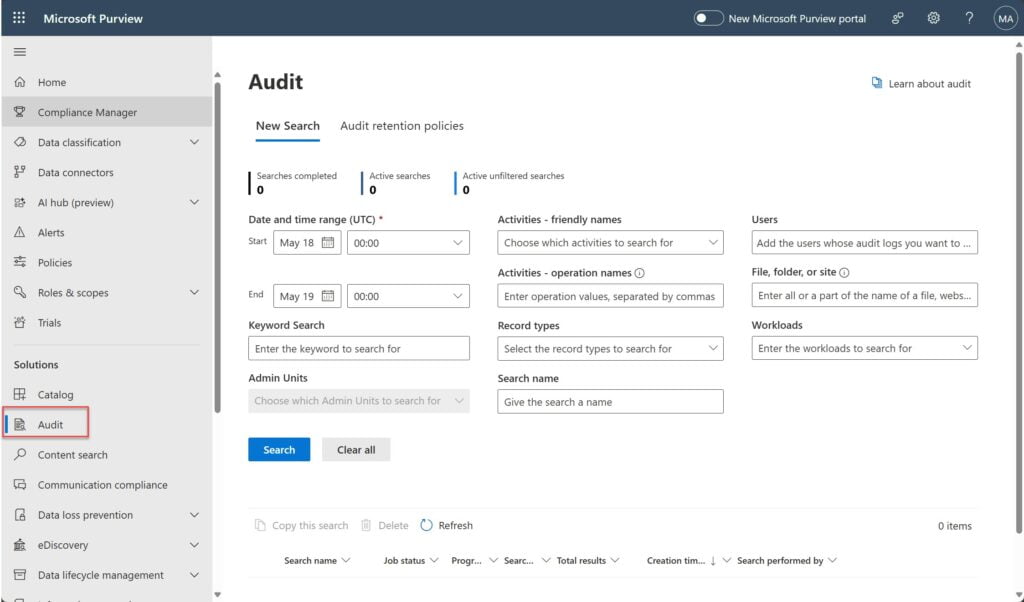
Chi tiết hơn có thể tham khảo ở đường link này Turn auditing on or off | Microsoft Learn
3. Kích hoạt chức năng tìm theo tên (Search by Names) trên Microsoft Teams
Trong bước chuẩn bị này, bạn sẽ bật tính năng Search By Name (Tìm kiếm theo Tên) trong Microsoft Teams. Cấu hình này cho phép người dùng dễ dàng định vị và kết nối với nhau trong tổ chức.
Truy cập Teams Admin Center thông qua đường dẫn https://admin.teams.microsoft.com (lưu ý người truy cập phải có quyền Teams Administrator). Trong bài lab này, chúng tôi sử dụng tài khoản [email protected] với quyền Global Admin nên đã có sẵn quyền Teams Administrator trong đó.
Trong giao diện Microsoft Teams Admin Center chọn Teams > Teams settings, kéo xuống ở phần Search by name và kích hoạt tùy chọn này.
Nhấn Save để lưu lại.
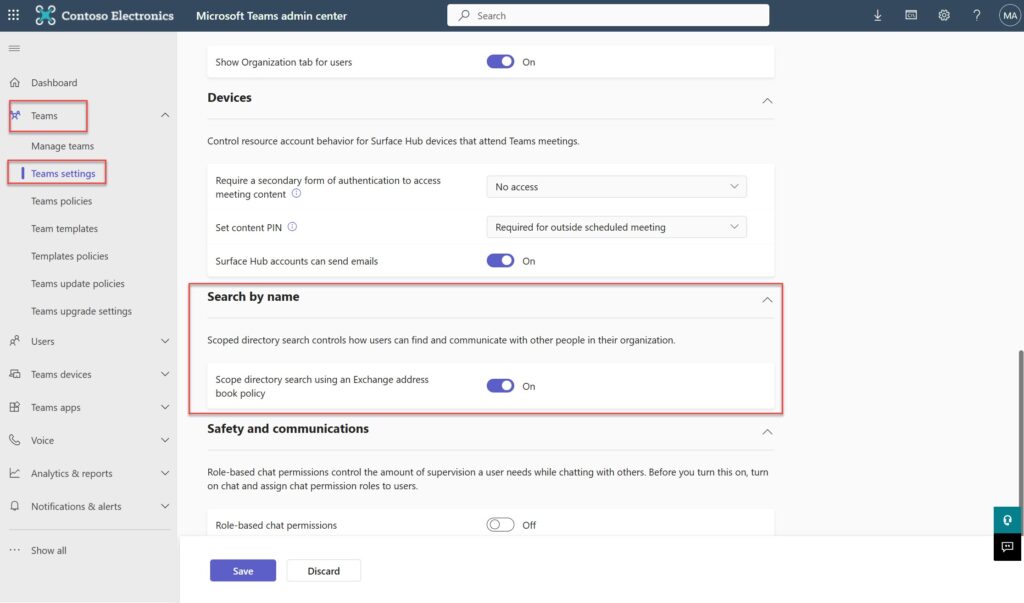
4. Kích hoạt chức năng Information Barriers trên SharePoint Online và OneDrive
Bạn sẽ kích hoạt chức năng Information Barriers trong SharePoint Online và OneDrive để tăng cường cộng tác an toàn và ngăn chặn giao tiếp trái phép.
Trên máy tính thực hiện bài lab, bạn mở Windows Powershell (Admin) bằng cách nhấn phải chuột vào biểu tượng Microsoft Powershell và chọn Run as Administrator. Chọn Yes ở cửa sổ User Account Control xuất hiện.
Chạy dòng lệnh bên dưới để tải về phiên bản mới nhất của module SharePoint Online PowerShell
Install-Module -Name Microsoft.Online.SharePoint.PowerShell
Nhấn A (Yes to All) để cài đặt các thành phần liên quan.
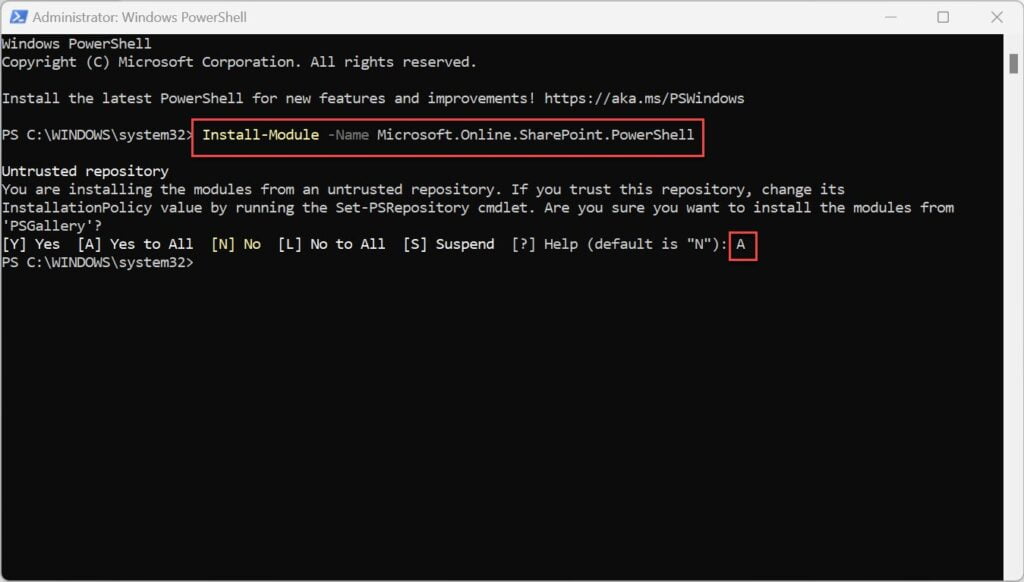
Sau khi cài đặt xong kết nối đến Sharepoint Online bằng lệnh sau, trong đó https://m365ds204538-admin.sharepoint.com là đường dẫn đầy đủ của trang SharePoint chính của tổ chức.
Connect-SPOService -Url https://m365ds204538-admin.sharepoint.com
Chi tiết hơn có thể tham khảo trong bài viết chính thức của Microsoft Get started with the SharePoint Online Management Shell | Microsoft Learn
Kích hoạt chức năng Information Barriers trong SharePoint và OneDrive, chạy lệnh sau:
Set-SPOTenant -InformationBarriersSuspension $false
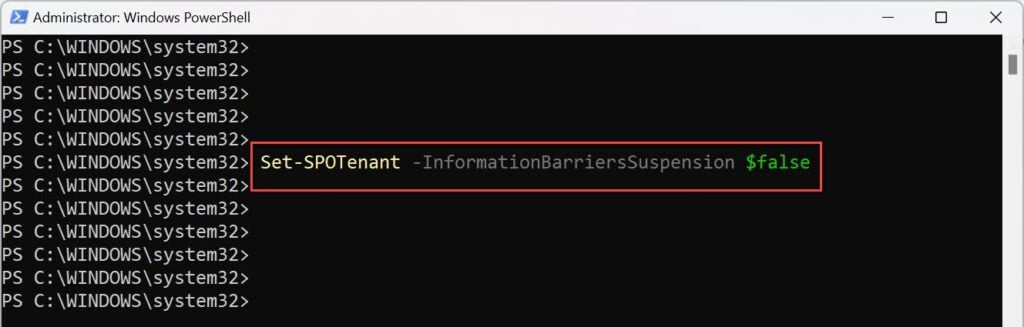
Sau khi hoàn thành đóng giao diện Powershell.